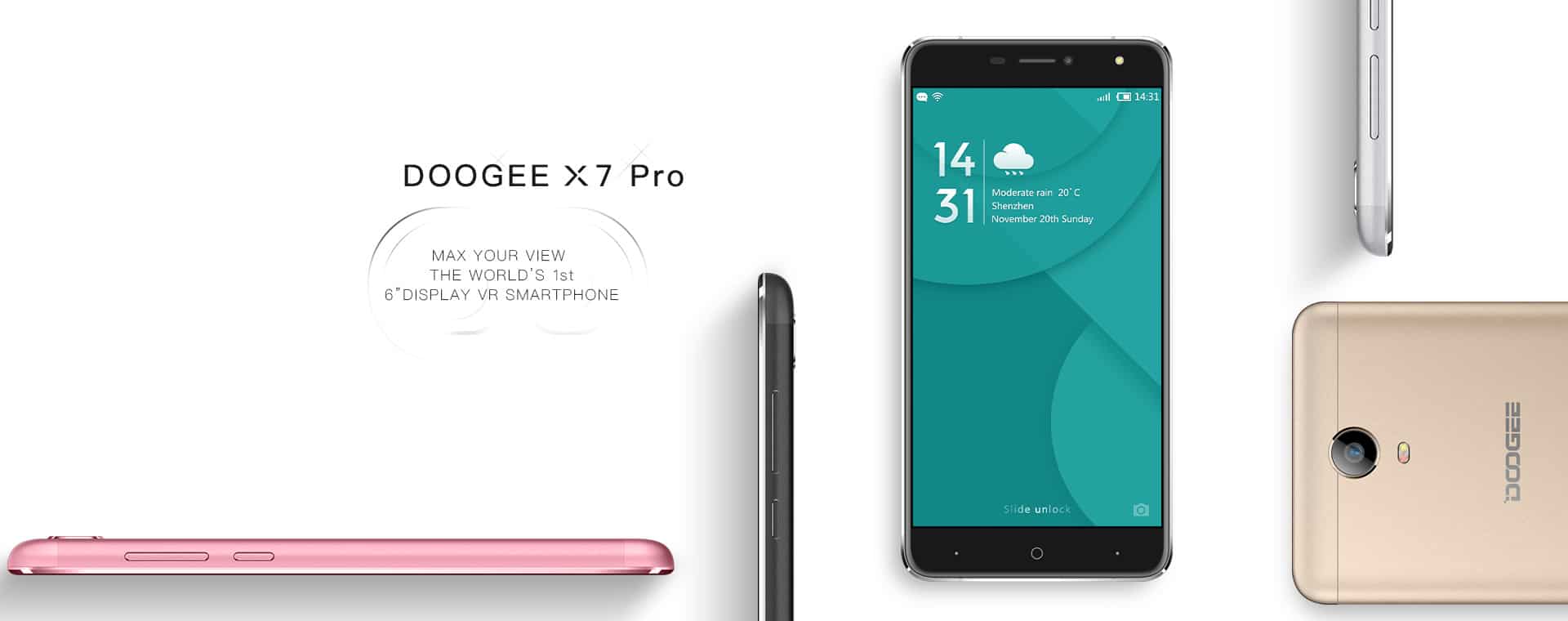Si te has cansado del monótono color amarillo de las carpetas de Windows, hoy te traemos una alternativa. Con el tutorial de hoy aprenderás a cómo cambiarle el color a las carpetas en Windows. Con esta herramienta podremos organizar nuestras carpetas como lo haríamos fuera del ordenador.
Cómo cambiarle el color a las carpetas en Windows
El sistema operativo en sí no nos permite hacer eso. Pero con la herramienta que usaremos hoy será pan comido. El programa es compatible con Windows XP, 7, 8 y 10. Y sin más, vamos con el tutorial en cuestión.
- Lo primero que vamos a hacer es descargar Folder Colorizer. El programa es completamente gratuito y apenas ocupa espacio.
- Una vez se haya descargado, lo que haremos será instalarlo. Le damos doble clik y seguimos los pasos hasta que termine el proceso.
- El programa, como ya es normal, nos pedirá que aceptemos el acuerdo. En caso de estar de acuerdo con él, le daremos a aceptar para proseguir.
-

Cómo cambiarle el color a las carpetas en Windows - Ahora el programa nos preguntará si queremos una instalación predeterminada o personalizada. Una vez hayas elegido, dale a “Install Now“.
- Vale, ahora tenemos el programa instalado en el ordenador. Lo siguiente será probarlo. Para ello vamos a darle clik derecho a un archivo y seleccionaremos “colorize”.
-

Cómo cambiarle el color a las carpetas en Windows - El programa nos mostrará los colores disponibles. Lo que tendrás que hacer es seleccionar el que te gusta y cambiará instantáneamente. ¿Fácil, verdad?
-

Cómo cambiarle el color a las carpetas en Windows - Te preguntarás qué hacer si queremos que nuestra carpeta vuelva a la normalidad. Muy fácil, le damos a “colorize” y seleccionaremos “Restore Original color”.
-

Cómo cambiarle el color a las carpetas en Windows - Y listo, ya hemos terminado.
Sin más espero que te haya servido este artículo. Recuerda que nos encanta leer tus comentarios, por lo tanto no dudes en dejar tu opinión en la cajita de abajo. Muchas gracias por tu tiempo
Nos seguimos leyendo en: Planetared